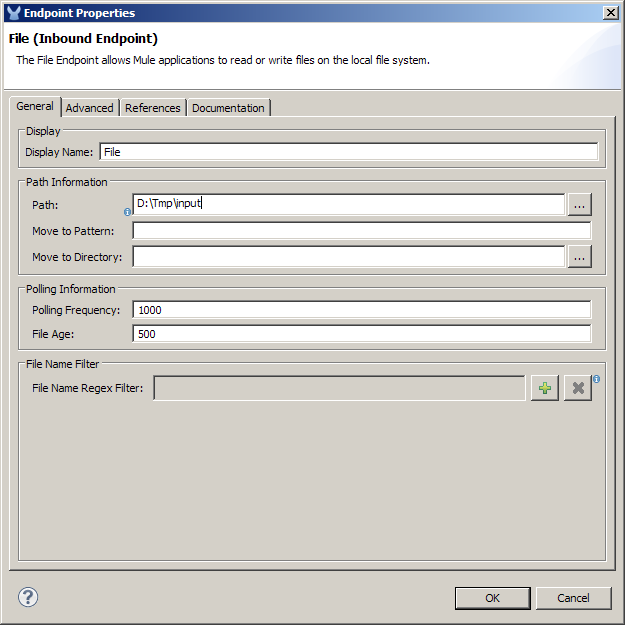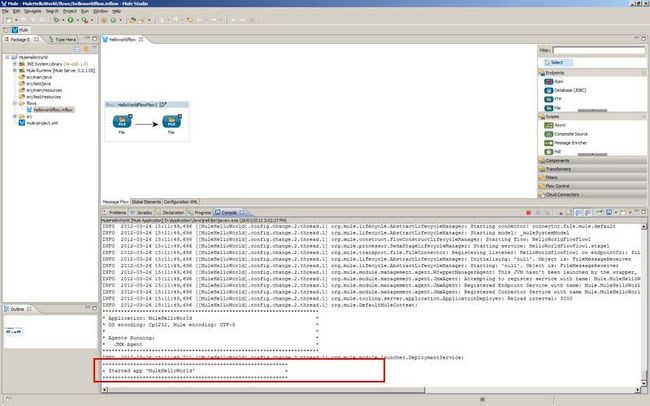使用Mule Studio开发ESB应用 - Hello World
第1步 - 下载和安装Mule Studio
从www.mulesoft.org 下载Mule ESB Community Edition的发布包. 无需安装, 解压至本地硬盘即可使用。
第2步 - 启动Mule Studio
在解压目录下执行muleStudio.exe 以启动Mule Studio, 并在Select a workspace 界面中输入或选择一个workspace路径。
第3步 - First Steps
如果启动的是一个新的workspace, Mule Studio会显示First Steps 界面, 选择Go to Mule Studio 开始使用Mule Studio。
第4步 - 创建一个新的工程
在主菜单中选择File > New > Mule Project .
在Mule Project 界面中输入工程名字,点击Next .
在New Mule Flow 界面中, 选中Select to create a new message flow in the project 复选框, 然后输入新建消息流的Name , 点击Next .
在Create a Java project 界面中使用缺省值, 点击Next .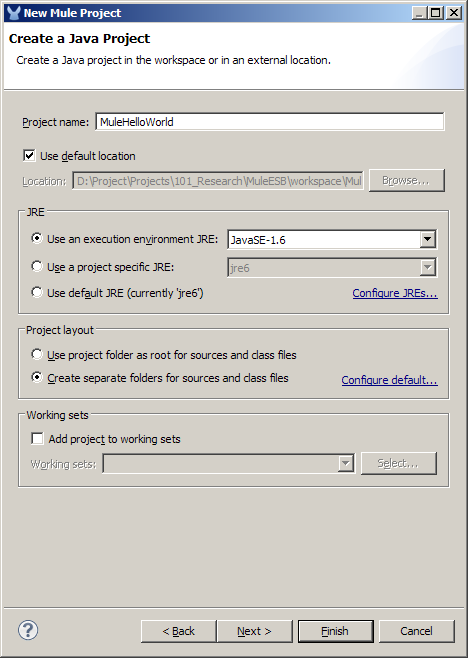
在Java Settings 界面中, 使用缺省值, 点击Finish .
工程创建完毕之后, Mule Studio会在可视化消息流编辑器中打开新建的消息流的.
第5步 - Hello World消息流
从侧面的Endpoints 中拖拉一个File 端点到消息流编辑器中。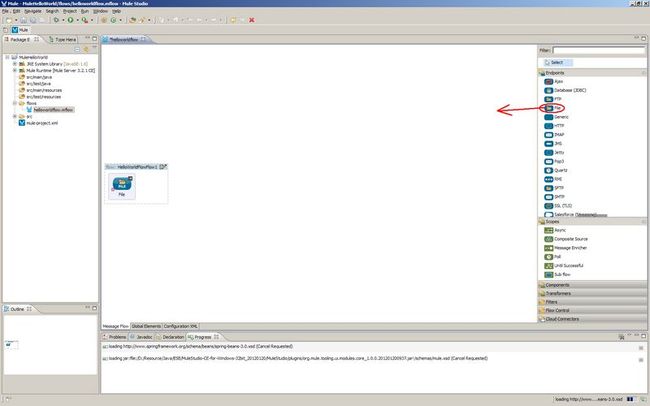
输入或选择Path 属性。
现在我们就有了一个源端点, File 源端点定时扫描在Path 属性中指定的目录,一旦有文件出现时, 就将该文件放入消息流。
从侧面的Endpoints 中拖拉第二个File 端点到消息流编辑器中。
消息流编辑器中自动将这两个端点用有相箭头连接起来, 箭头方向指示消息流方向。
鼠标右击该File 端点并点击Properties 
现在我们就有了一个目标端点, File 目标端点从消息流中接受文件, 并将其写入在Path 属性中指定的目录。
第5步 - 运行Hello World ESB应用程序
首先保存工程, 然后在Package Explorer中右击当前的消息流,并选择Run as > Mule Application 。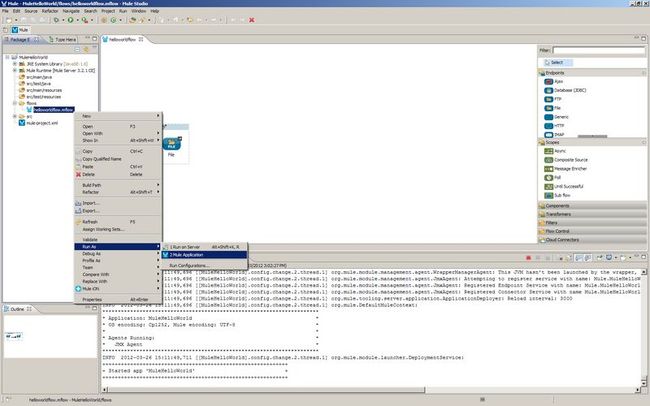
当应用启动完成后, 会在Console中显示"Started app...", 检查有无任何错误。
启动完成后, 向源端点的path目录创建或复制一个文件,几秒钟之后,该文件就会被移到目标端点的path目录下。
使用Mule Studio创建Hello World ESB应用程序成功 !